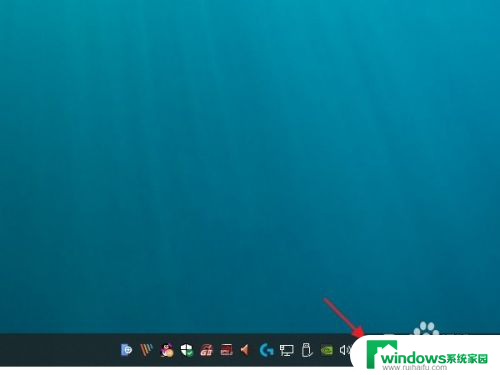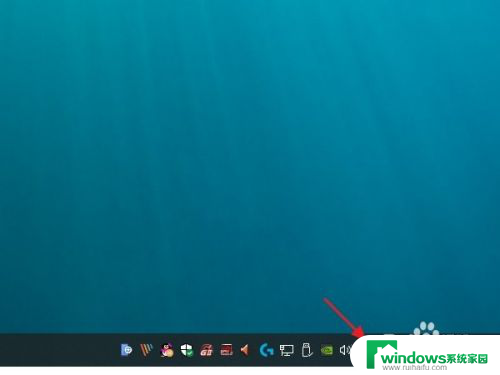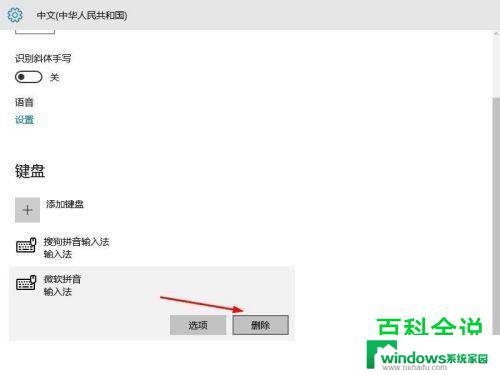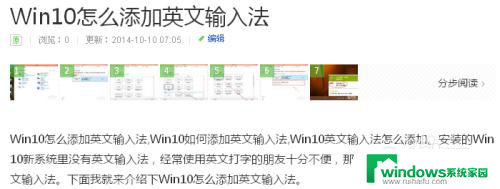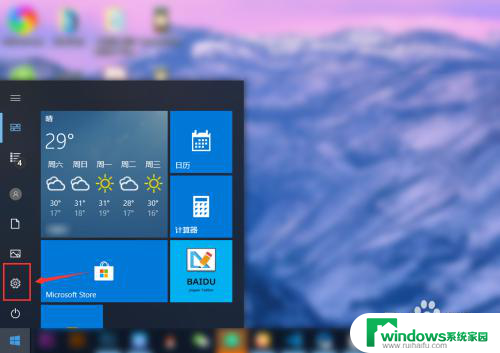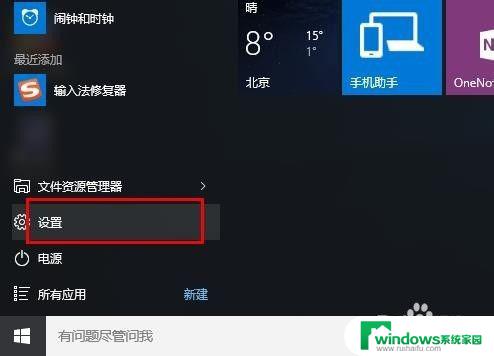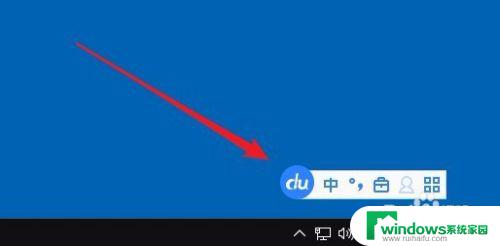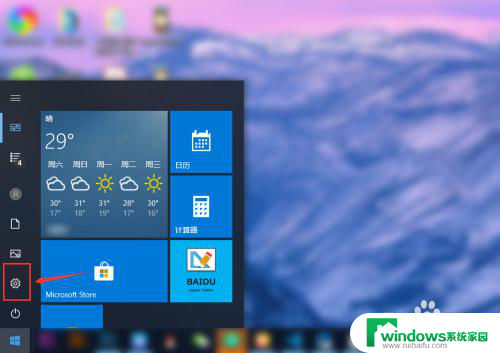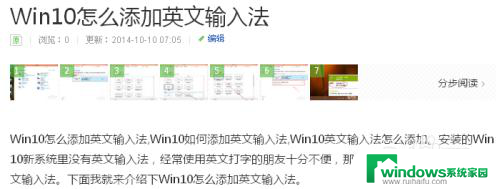电脑打字顿号怎么设置 win10默认输入法怎么打中文顿号
电脑打字顿号怎么设置,在使用电脑打字过程中,我们经常会遇到一些格式上的需求,比如如何设置打字时的顿号,对于使用Win10操作系统的用户来说,这个问题可能会让人感到困扰。不过幸运的是Win10的默认输入法提供了方便的解决方法,使我们能够轻松打出中文顿号。接下来我将为大家介绍一下Win10默认输入法如何设置以及如何打出中文顿号。
具体方法:
1.我们知道输入法当中会有英语和中文两种输入模式,当我们在微软拼音的英语模式下按下键盘上的“\"号时,显示出来的也是”\"号。(如图所示)
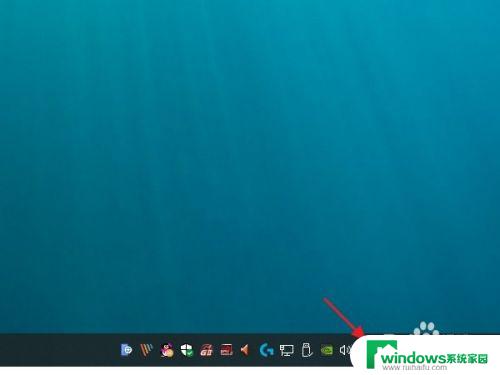
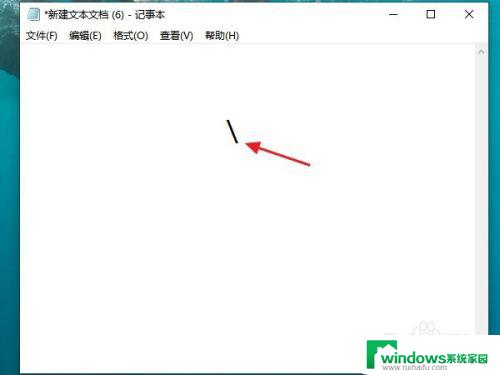
2.如果我们需要把“\"号,切换成顿号要怎么操作呢?首先,我们要将微软拼音切换到中文模式。
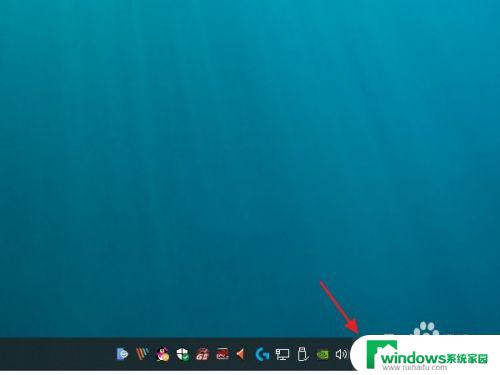
3.在切换中文模式时,我们除了用鼠标将”英“字点击成”中“字以外。还可以利用快捷键的切换,在微软拼音输入法的设置中,可以选择自己觉得操作起来比较顺手的快捷键,例如我设置的是”Shift“键,那么当我想从英文模式切换成中文模式时,只需按下”Shift“键便可完成切换。
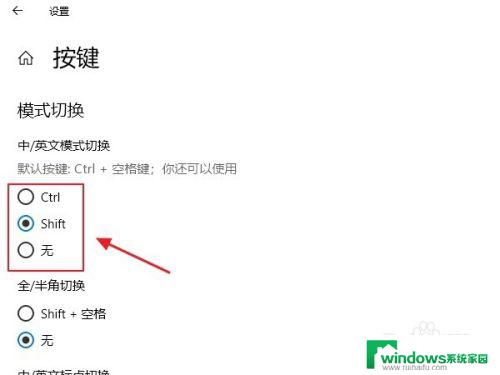
4.当我们设置好中文模式以后,再次敲击键盘上的”\“号键。
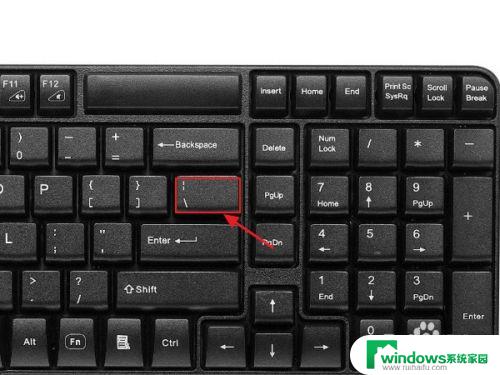
5.这时我们得到的就是一个顿号了。
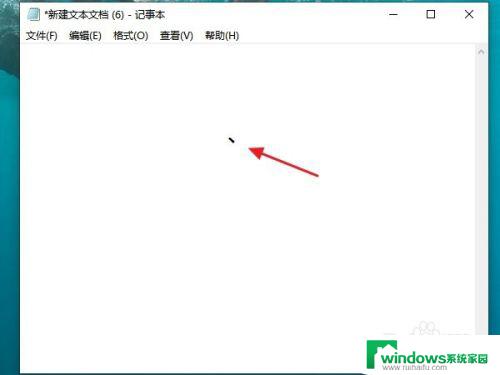
6.效果图。
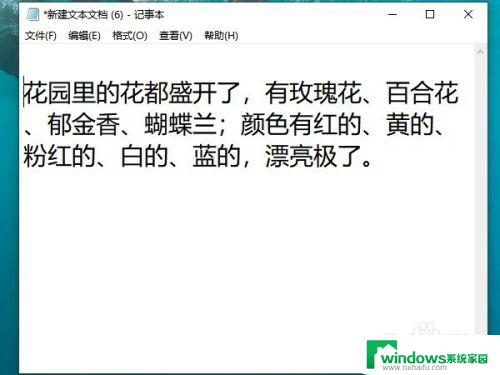
7.总结:
1:先将微软拼音切换到中文模式。
2:可以在输入法设置中,设置切换输入法的快捷键。
3:敲击键盘上的”\“号键。
4:就可以输入顿号了。

以上就是电脑打字时添加顿号的设置步骤,希望这些内容能对您有所帮助,如果您还有不清楚的地方,可以参考本文提供的步骤进行操作。